win10 1909系统提示无法完成更新正在撤销更改的解决方法
微软推出win10 1909版本系统后,很多用户都开始纷纷更新升级,可是有用户在使用win10 1909系统的时候却遇到提示无法完成更新正在撤销更改,该怎么办呢,现在为大家分享一下具体的解决步骤。
1.快捷键【Win】+【R】打开运行,输入【services.msc】,点击【确定】;
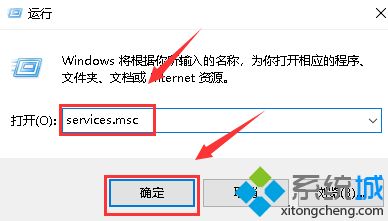
2.服务列表找到【Background Intelligent Transfer Services】;
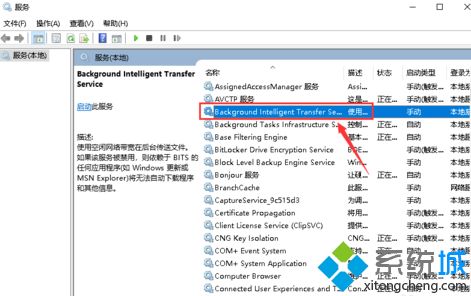
3.双击【Background Intelligent Transfer Services服务】进入,点击【启动类型】,设置为【自动】;
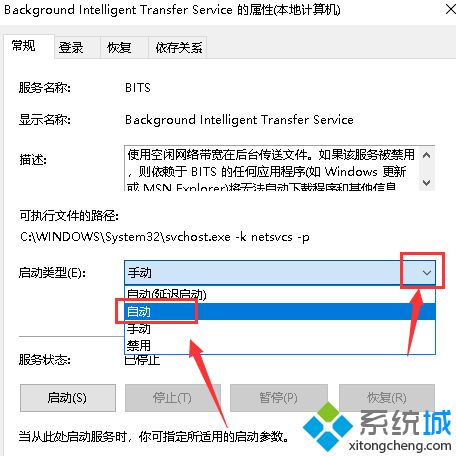
4.启动类型设置后点击【启动】;
5.同理分别将【Windows Installer】,【Cryptographic Services】,【software licensing service】以及【Windows Update】这四个服务一次设置启动。
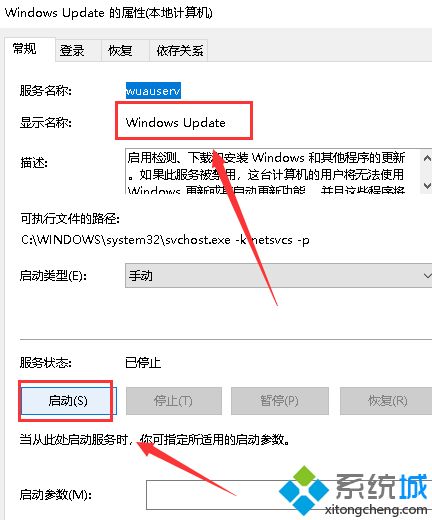
以上就是win10 1909系统提示无法完成更新正在撤销更改的解决方法,大家可以参照上面的方法来解决。
相关教程:1909 win10我告诉你msdn版权声明:以上内容作者已申请原创保护,未经允许不得转载,侵权必究!授权事宜、对本内容有异议或投诉,敬请联系网站管理员,我们将尽快回复您,谢谢合作!











